- Muallif Lauren Nevill [email protected].
- Public 2023-12-16 18:56.
- Oxirgi o'zgartirilgan 2025-01-23 15:27.
Shaxsiy hayotingiz daxlsizligini hurmat qilish uchun ba'zida foydalanuvchi tomonidan ma'lum vaqt davomida ko'rilgan saytlarning hammasini yoki bir qismini o'chirib tashlashingiz kerak. Bundan tashqari, Internet sahifalarini xotiradan o'chirish, ishg'ol qilingan xotiraning bir qismini tozalaydi va bu sizning kompyuteringizni tezlashtiradi.
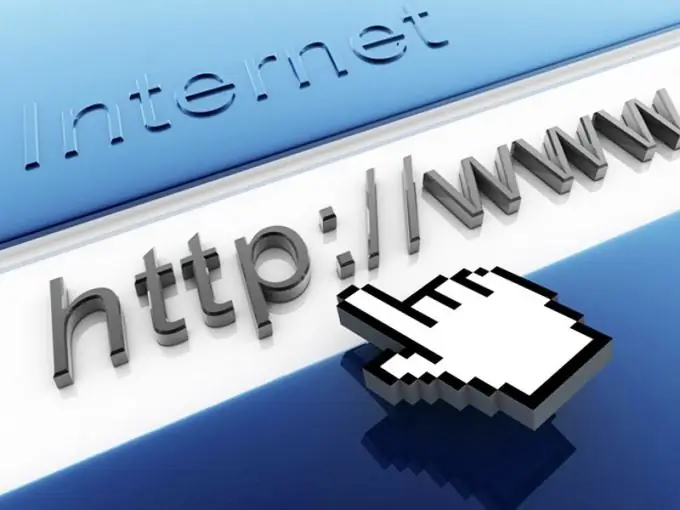
Ko'rsatmalar
1-qadam
Internet-sahifalarning bir qismini yoki barchasini o'chirish uchun sizga murakkab narsa qilishning hojati yo'q. Internet-brauzerlarda faqatgina kichik farqlar mavjud, shuning uchun harakatlar ketma-ketligi biroz boshqacha bo'ladi.
2-qadam
Internet Explorer-dagi Internet-sahifalarni asosiy menyudan o'chirish uchun "Asboblar" bo'limiga o'ting, unda "Internet Options" -ni tanlang. "Xususiyatlar" da "Jurnal", "Umumiy" yorlig'ini oching. O'chirishni tasdiqlaydigan chiziq paydo bo'lganda, "Ha" tugmasini bosing. Bundan tashqari, "Vaqtinchalik Internet-fayllar" bo'limida siz "Fayllarni o'chirish" -ni tanlashingiz va tizim so'rovidagi "Ushbu tarkibni o'chirish" katagiga belgi qo'yishingiz va keyin OK tugmasini bosishingiz kerak.
3-qadam
Mozilla Firefox-dagi sahifalarni o'chirish uchun asosiy menyuda "Asboblar" bo'limiga o'ting va undan - "Sozlamalar" bo'limiga o'ting. Ushbu bo'limda "Tarix" da "Maxfiylik" yorlig'ini bosing, so'ngra "Yaqin tarixni tozalash" yoki "Shaxsiy sahifalarni o'chirish" bandini bosing. Kerakli sahifalarni tanlagandan yoki saytlarga kirishni o'chirib tashlaganingizdan so'ng, "Hozir tozalash" tugmachasini bosishingiz kerak, shundan so'ng fayllarning bir qismi yoki barchasi xotiradan yo'qoladi.
4-qadam
Google Chrome bilan ishlash uchun brauzer oynasining o'ng burchagidagi yuqori qismdagi kalit tasvirini bosishingiz kerak. Shundan so'ng menyu ochiladi, unda "Parametrlar" bo'limini va unda "Kengaytirilgan" ni tanlashingiz kerak. Ushbu kichik bo'limda siz ko'rilgan sahifalar haqidagi ma'lumotlarni to'liq va qisman o'chirishingiz mumkin.






